محتوا:
کارهای مقدماتی
متأسفانه، شرکت Дом.ru روترهای تولید خود را ندارد و به همین دلیل به کاربران پیشنهاد میکند که هنگام اتصال، دستگاههایی از شرکای خود خریداری کنند. معمولاً یکی از مدلهای اقتصادی TP-Link به عنوان روتر استاندارد عمل میکند، بنابراین ما آن را به عنوان مثال بررسی خواهیم کرد. در صورتی که از مدل دیگری استفاده میکنید، به نامهای منو و ترتیب اقدامات توجه کنید و آنها را با رابط وب موجود سازگار کنید. باید با اتصال روتر به کامپیوتر شروع کنید، زیرا تنها پس از آن میتوانید مرکز اینترنت را باز کنید. راهنمای دقیق در این زمینه را در مطلب زیر جستجو کنید.
بیشتر: اتصال روتر به کامپیوتر

پس از اینکه از صحت اتصال و اینکه کامپیوتر تجهیزات شبکه را شناسایی میکند، اطمینان حاصل کردید، پارامتر سیستم عامل را بررسی کنید، زیرا تنظیمات آن در آینده میتواند بر دسترسی به شبکه تأثیر بگذارد. برای این کار باید ویژگیهای آداپتور شبکه را باز کرده و نوع دریافت آدرسهای IP و سرورهای DNS را بررسی کنید. این دادهها باید به صورت خودکار دریافت شوند.
بیشتر: تنظیمات شبکه ویندوز
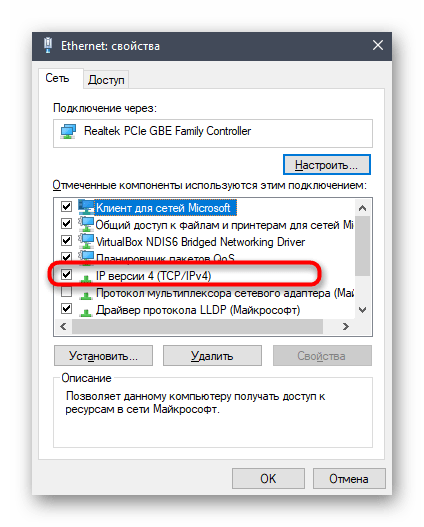
احراز هویت در مرکز اینترنت
تمامی اقدامات بعدی در رابط وب روتر انجام خواهد شد، بنابراین باید از طریق هر مرورگری در آن احراز هویت کنید.اگر برای اولین بار با احراز هویت در مرکز اینترنت مواجه میشوید، راهنمای موضوعی را از لینک زیر مطالعه کنید.
جزئیات بیشتر: ورود به رابط وب روترها
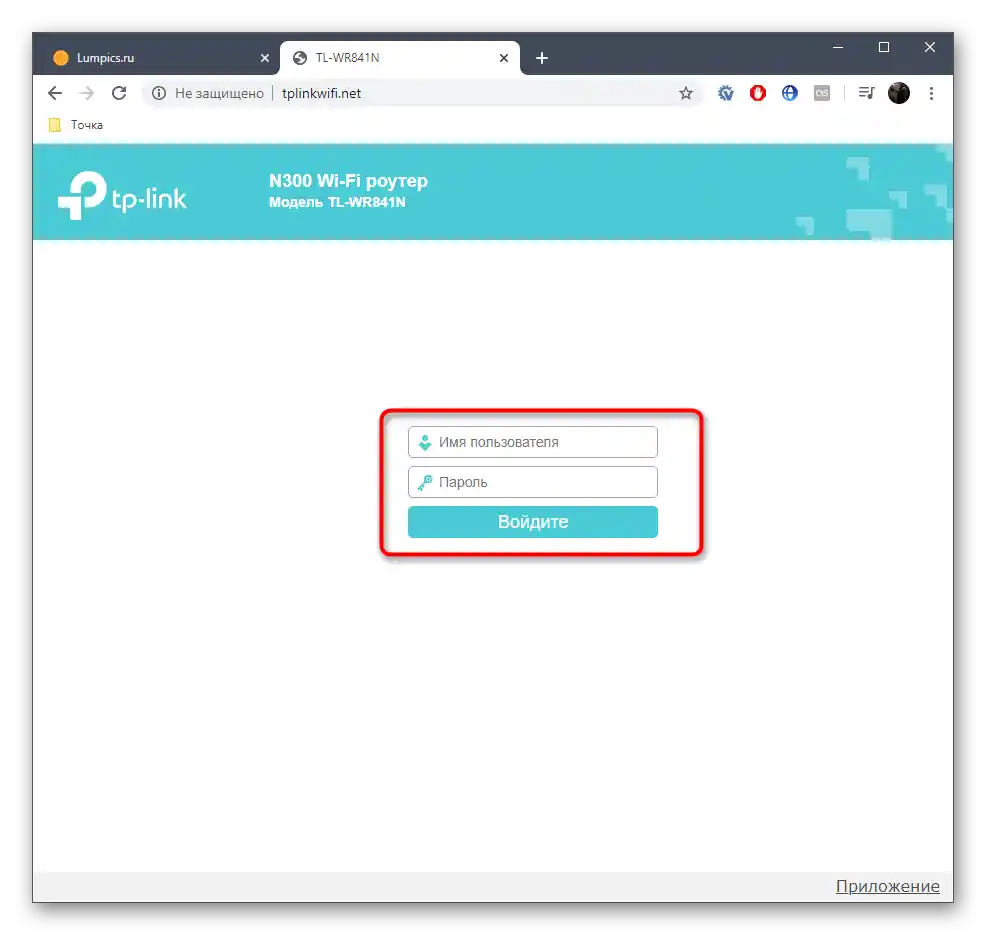
تنظیمات برای کاربران مبتدی
در ابتدا پیشنهاد میکنیم با راهنمای سریع پیکربندی آشنا شوید که به مبتدیان این امکان را میدهد که بدون مشکلات خاصی تنظیمات سطحی روتر را انجام دهند و بلافاصله پس از آن به اینترنت متصل شوند. این ابزار در همه مدلهای روترها موجود نیست، اما بسیاری از توسعهدهندگان سعی در پیادهسازی آن دارند.
- به محض اینکه احراز هویت انجام شد، به بخش "تنظیمات سریع" از طریق نوار کناری سمت چپ بروید.
- در پنجره اول هیچ اطلاعات مفیدی وجود ندارد — این پنجره فقط برای راهاندازی راهنمای پیکربندی است، بنابراین بلافاصله روی "ادامه" کلیک کنید.
- این تجهیزات شبکه برای Дом.ru در حالت روتر بیسیم کار خواهد کرد، بنابراین این گزینه را نیز با علامت مشخص کنید.
- اغلب در هنگام تنظیم خودکار، از کاربر خواسته میشود که کشور و ارائهدهنده را انتخاب کند تا تمام پارامترهای WAN بهطور خودکار تنظیم شوند. اگر چنین امکانی دارید، جدول را پر کنید و اطلاعات را با آنچه که ارائهدهنده خدمات اینترنتی ارائه میدهد، مقایسه کنید.در غیر این صورت گزینه "من تنظیمات مناسبی پیدا نکردم" را با علامت تیک مشخص کنید، نوع اتصال PPPoE را انتخاب کرده و اطلاعات دریافتی از ارائهدهنده را برای احراز هویت وارد کنید.
- پس از آماده شدن به مرحله بعدی بروید.
- اکثریت کاربران به کلون کردن آدرس MAC نیازی ندارند، بنابراین این مرحله را رد کرده و به مرحله بعدی بروید.
- مرحله نهایی فعالسازی شبکه بیسیم خواهد بود، زیرا در حال حاضر بسیاری از کاربران از طریق Wi-Fi به اینترنت متصل میشوند. در این بخش فقط باید نام Wi-Fi را تعیین کنید که بتوان آن را در لیست پیدا کرد، نوع حفاظت پیشنهادی را با علامت مشخص کنید و رمز عبوری که حداقل از هشت کاراکتر تشکیل شده است را بنویسید.
- در پنجره "تأیید تنظیمات" اطمینان حاصل کنید که همه چیز به درستی تنظیم شده است، سپس بر روی "ذخیره" کلیک کنید تا همه تغییرات اعمال شوند.
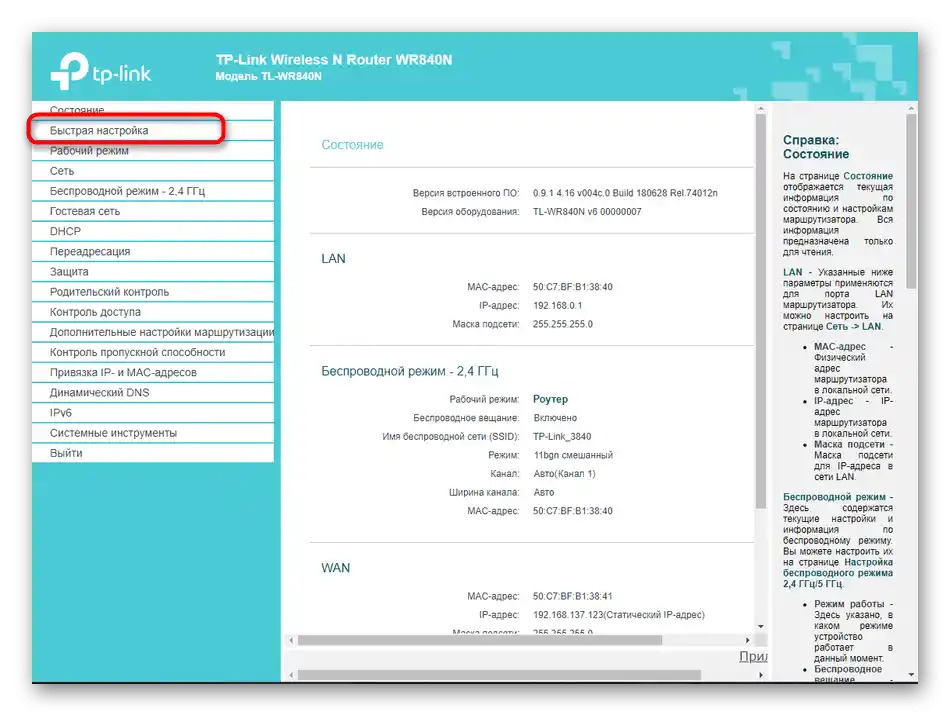
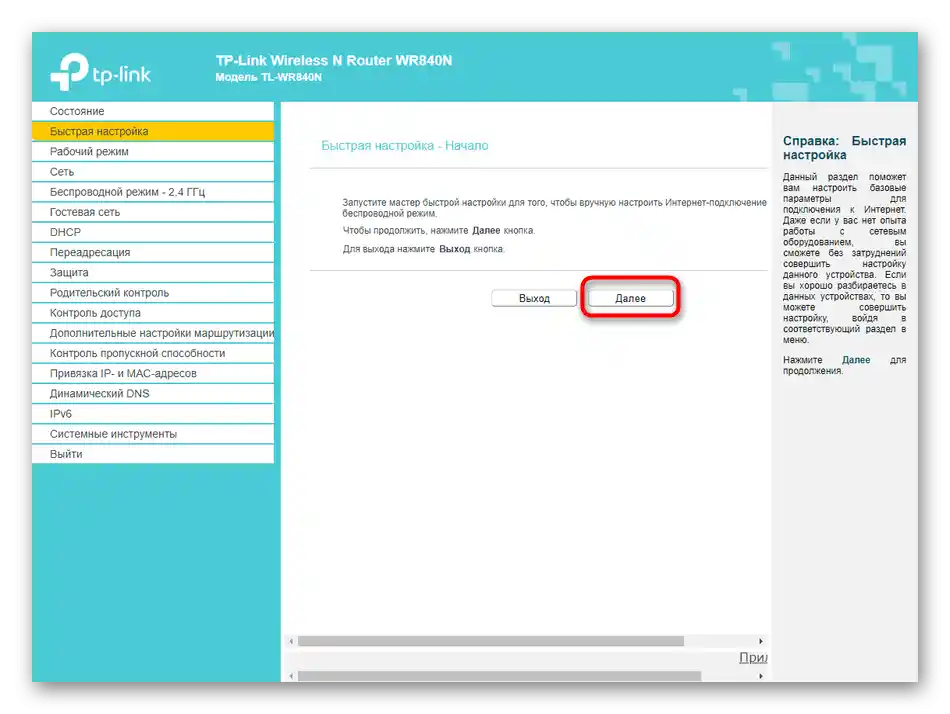
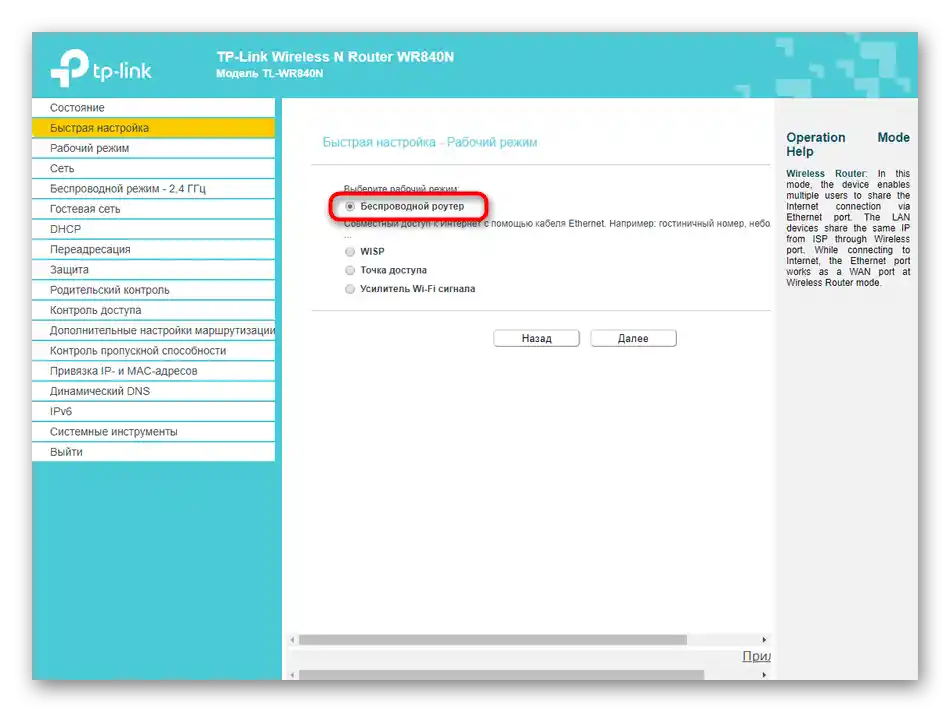
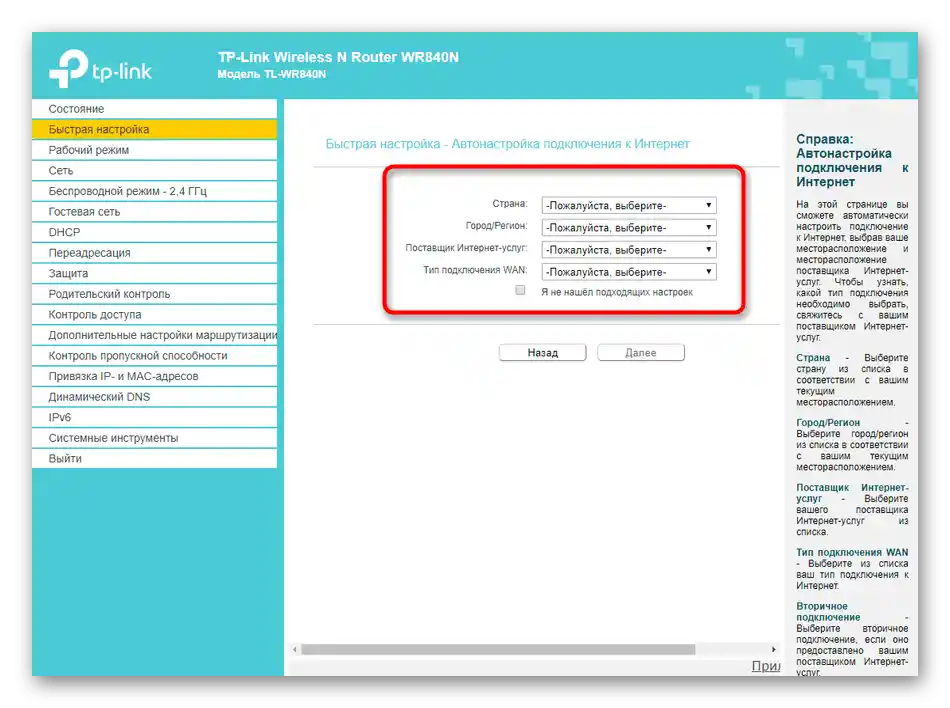
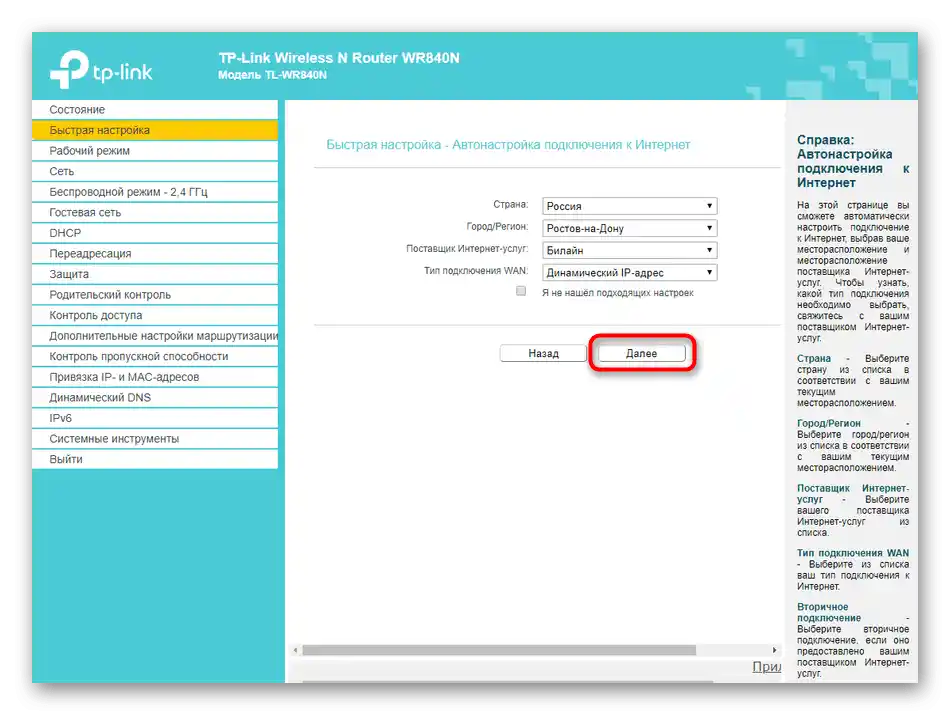
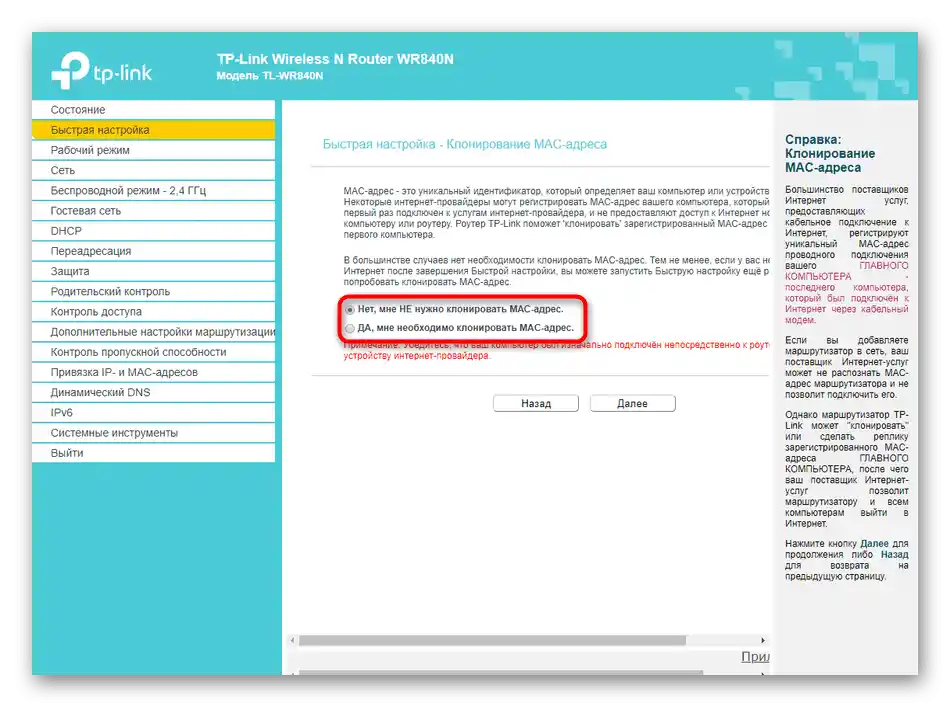

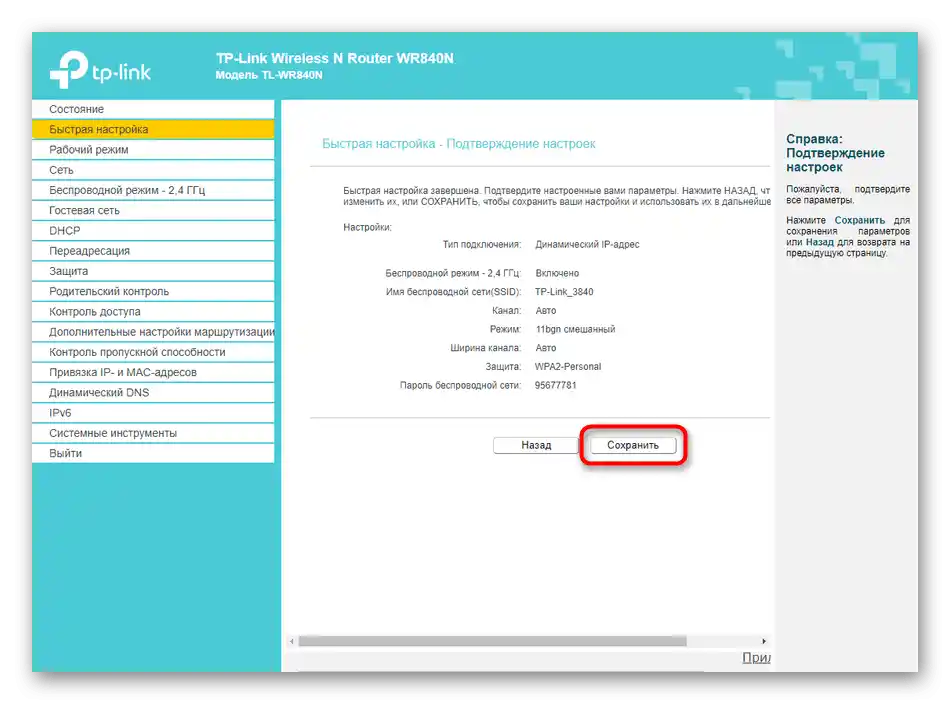
توجه داشته باشید که بلافاصله پس از اتمام پیکربندی، روتر به راهاندازی مجدد خواهد رفت و روشن شدن مجدد آن ممکن است چند دقیقه طول بکشد. فقط پس از اینکه روتر به حالت کاری عادی برگشت، به بررسی دسترسی به شبکه بپردازید.
پیکربندی دستی
معمولاً برای تجهیزات شبکه تعداد زیادی از پارامترهای قابل ویرایش اضافه شده است، اما در طول پیکربندی سریع به آنها پرداخته نمیشود، زیرا کاربران مبتدی به ندرت نیاز به تغییر چیزی از این موارد دارند. تمام تنظیمات را در این بخش بررسی خواهیم کرد و همچنین نشان خواهیم داد که اگر دستورالعمل قبلی به دلیل عدم وجود ابزار مناسب مناسب نباشد، چه باید کرد.
مرحله 1: شبکه
مرحله اول — تنظیم پروتکل دریافت اینترنت از ارائهدهنده است، زیرا عملکرد شبکه به این بستگی دارد. تقریباً همیشه Дом.ru پروتکل PPPoE را ارائه میدهد، بنابراین باید از قبل نام کاربری و رمز عبور برای اتصال را بدانید. برای این کار، مستندات ارائهدهنده را باز کنید یا با پشتیبانی فنی تماس بگیرید.به محض اینکه دادهها دریافت شدند، اقدامات زیر را انجام دهید:
- در منوی "حالت کاری" علامتگذاری کنید "روتر بیسیم".
- سپس به بخش "شبکه" بروید و دسته "WAN" را باز کنید. به عنوان نوع اتصال "PPPoE" یا گزینه دیگری را بسته به اطلاعاتی که ارائهدهنده داده است، مشخص کنید، سپس سایر فیلدهای ظاهر شده را پر کنید و روی "ذخیره" کلیک کنید.
- اگر به هر دلیلی Дом.ru برای شما آدرس IP دینامیک تعیین کرده است، باید آن را در "نوع اتصال" مشخص کنید. دیگر نیازی به انجام اقدامات اضافی با اشاره به آدرس IP یا سرورهای DNS نیست، زیرا آنها به طور خودکار ارائه میشوند.
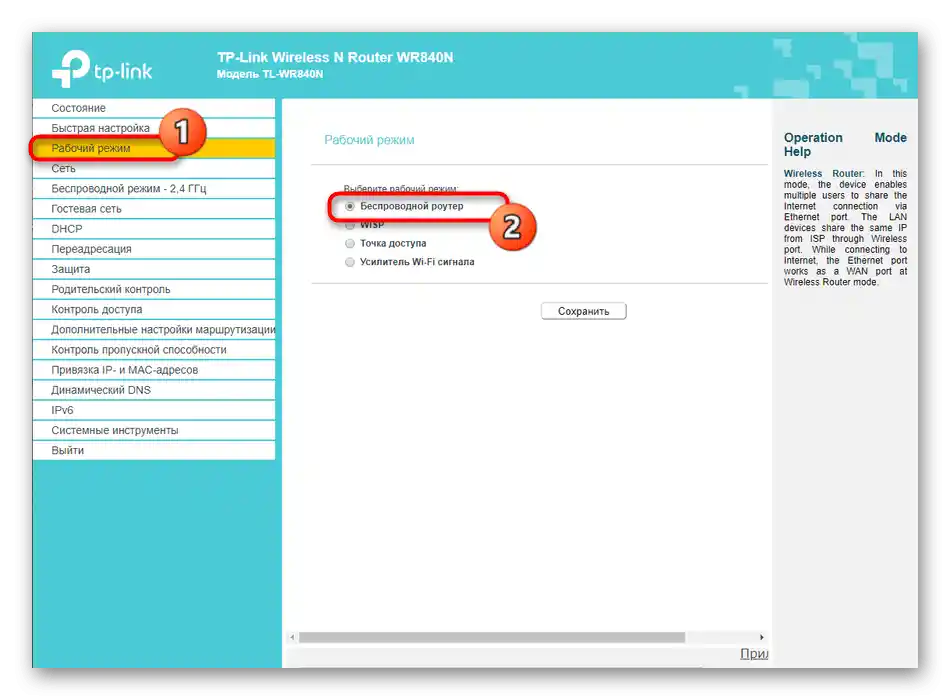
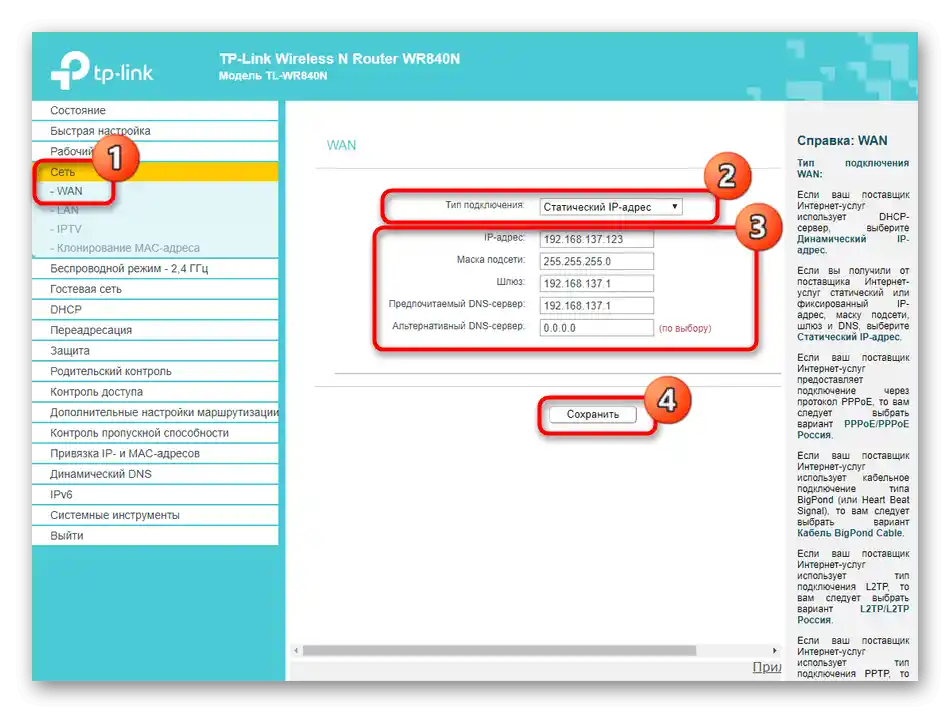
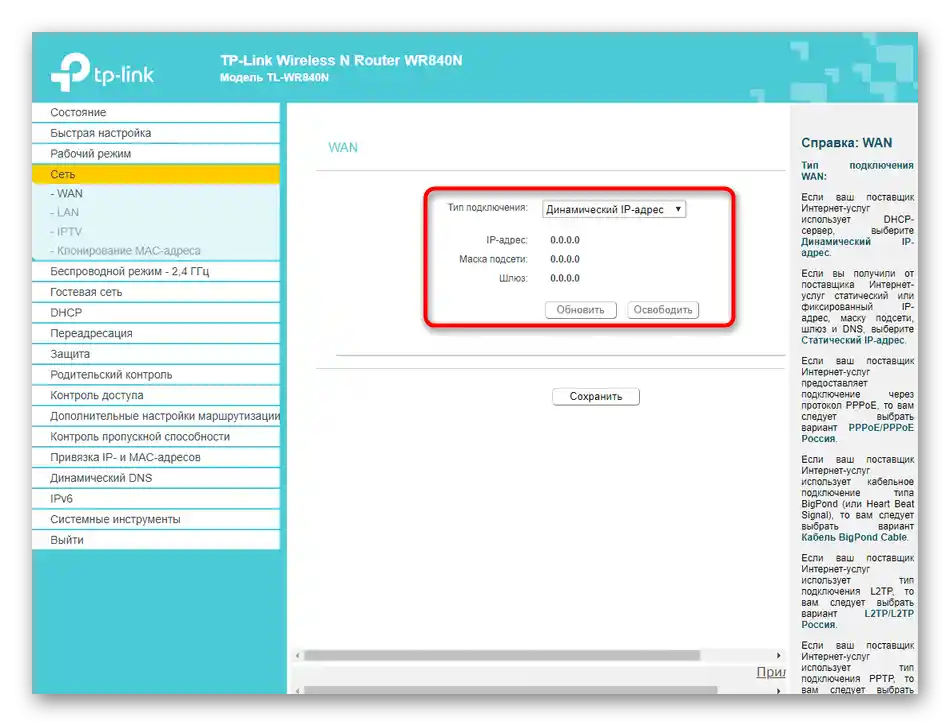
مرحله 2: پارامترهای LAN
پارامترهای شبکه محلی شامل فقط سه بخش مختلف است که ممکن است برای کاربر مفید باشد. در اکثر موارد نیازی به تغییر آنها نیست، اما گاهی ممکن است نیاز به تغییر باشد.
- در همان بخش "شبکه" دسته "LAN" را باز کنید، جایی که آدرس IP روتر تغییر میکند و ماسک زیرشبکه جدید تعیین میشود، اما بدون نیاز و اطمینان کامل از اقدامات خود، انجام چنین فرآیندی را توصیه نمیکنیم.
- اگر قصد دارید دستگاهی را به تلویزیون برای مشاهده IPTV متصل کنید، به دسته مربوطه بروید و این قابلیت را فعال کنید، فراموش نکنید تغییرات را ذخیره کنید.
- فقط باقیمانده است که "کلون کردن آدرس MAC" را بررسی کنید. درباره این موضوع در تنظیمات سریع صحبت کردیم و اکنون دوباره تأکید میکنیم که کلون کردن تنها توسط کاربران با تجربهای انجام میشود که میدانند این کار برای چه منظوری است.
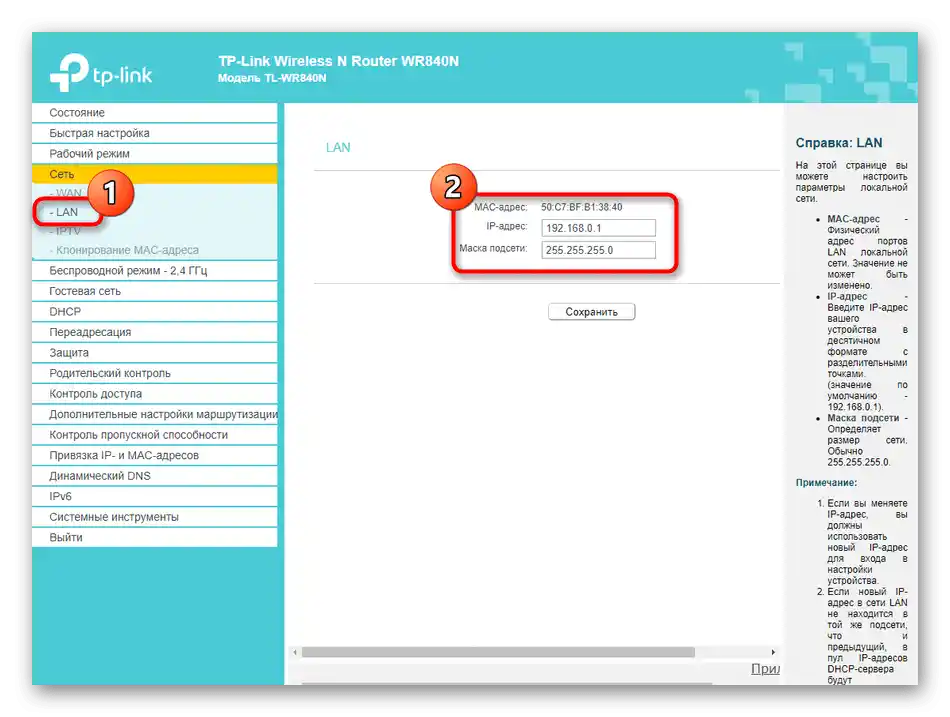
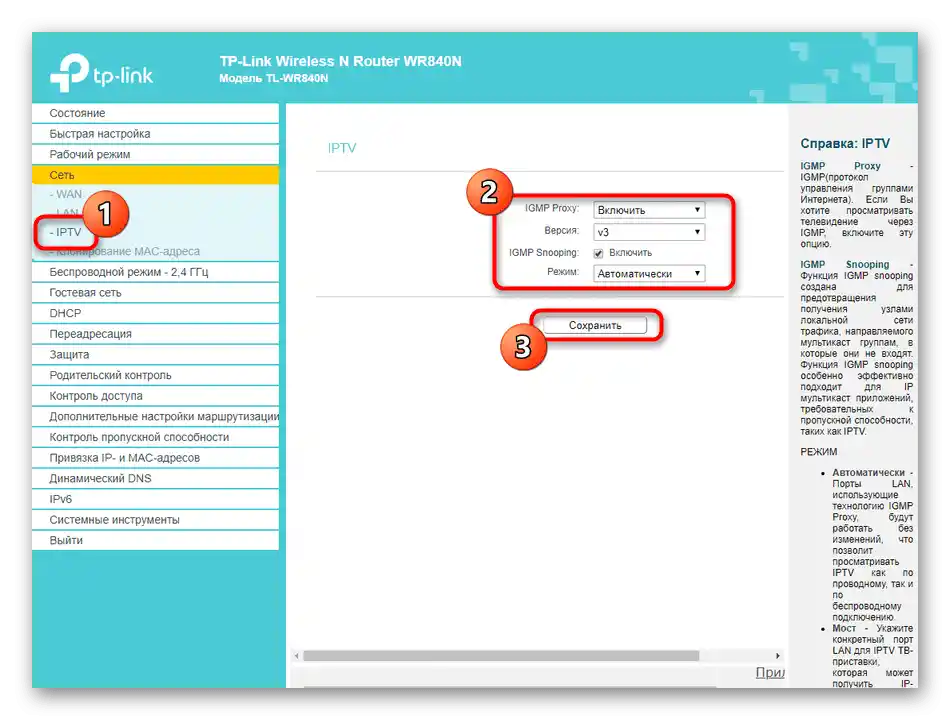
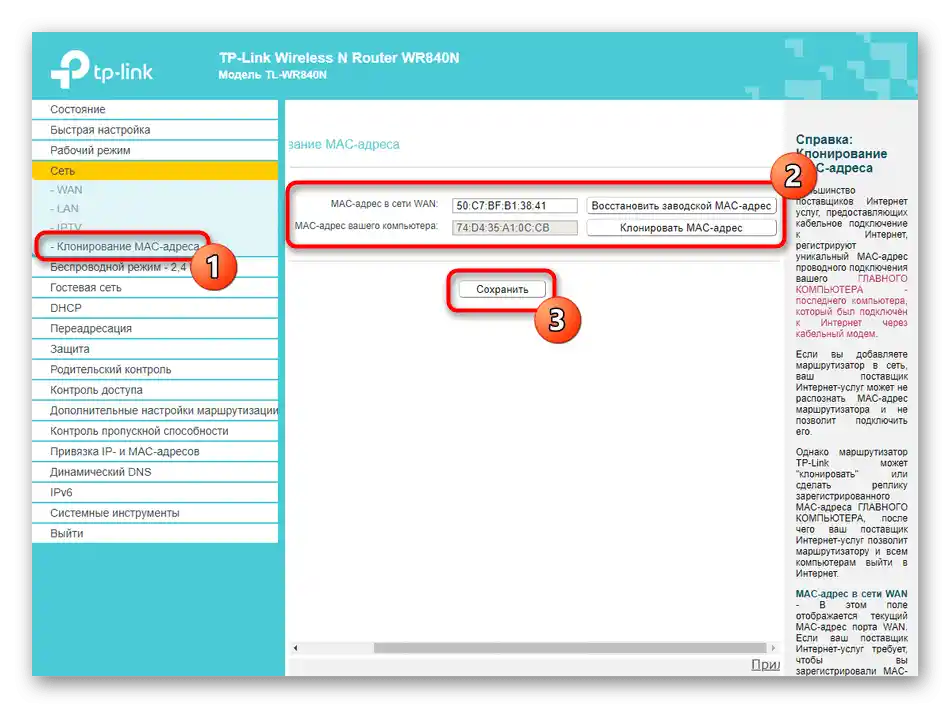
فراموش نکنید که هرگونه تغییر باید بلافاصله ذخیره شود، زیرا در غیر این صورت ممکن است با переход به منوهای بعدی، آنها ریست شوند.
مرحله 3: حالت بیسیم
مرحله بعدی — پیکربندی شبکه بیسیم.برای تماس با او، تنها در صورتی منطقی است که شما Wi-Fi را از طریق دستیار داخلی تنظیم نکردهاید یا میخواهید تنظیمات اضافی که در آن وجود ندارد را تغییر دهید.
- به بخش "حالت بیسیم" بروید و بلافاصله به "تنظیمات اصلی" بروید، جایی که تنظیمات پایه قرار دارد. از شما فقط خواسته میشود که شبکه را فعال کنید یا اگر به آن نیاز ندارید، آن را کاملاً غیرفعال کنید. توسعهدهندگان پیشنهاد میکنند نام Wi-Fi را تغییر دهید، کانال را انتخاب کنید و عرض آن را تعیین کنید. انجام آخرین اقدامات باید به ندرت انجام شود، به عنوان مثال، زمانی که حالت WDS تنظیم میشود.
- سپس به "WPS" بروید، جایی که مدیریت این فناوری انجام میشود. به طور پیشفرض WPS در حالت فعال قرار دارد و در خود منو امکان ایجاد یک کد PIN جدید یا اضافه کردن دستگاه به صورت دستی با فشار دادن تنها یک دکمه وجود دارد.
- نباید از امنیت حالت بیسیم غافل شوید. گزینه توصیهشده را علامتگذاری کنید تا پروتکل امنیتی را مشخص کنید و سپس به سادگی رمز عبور را به یک رمز قویتر تغییر دهید. دیگر نیازی به انجام تغییرات در این دسته نیست.
- شما میتوانید دسترسی برخی از دستگاهها به شبکه Wi-Fi را محدود کنید، برای این کار به "فیلتر کردن آدرس MAC" بروید، نوع مناسب قاعده را تعیین کنید و اهداف را به جدول اضافه کنید تا قاعده به آنها اعمال شود.
- برای مشاهده آدرس MAC هر دستگاهی که به روتر از طریق شبکه بیسیم متصل است، میتوانید به "آمار حالت بیسیم" مراجعه کنید. در صورت نیاز، لیست را برای مشاهده دستگاههای جدید بهروزرسانی کنید.
- بهطور اضافی، باید اشاره کنیم که بیشتر روترها از شبکه مهمان پشتیبانی میکنند که برای اهداف مختلف استفاده میشود. تنظیمات آن مطابق با پارامترهای استاندارد Wi-Fi است که قابل تغییر هستند.
- به جدول زمانبندی توجه کنید، اگر در رابط وب وجود دارد. به لطف آن، زمان فعال بودن شبکه مهمان تنظیم میشود، اگر نیازی به عملکرد آن بهطور مداوم نباشد.
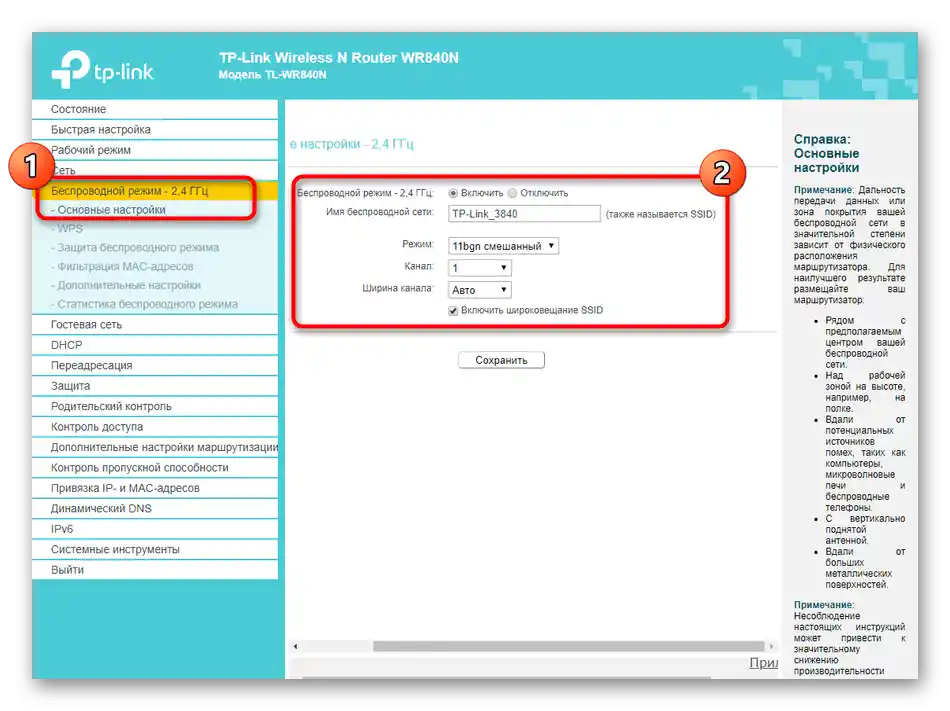
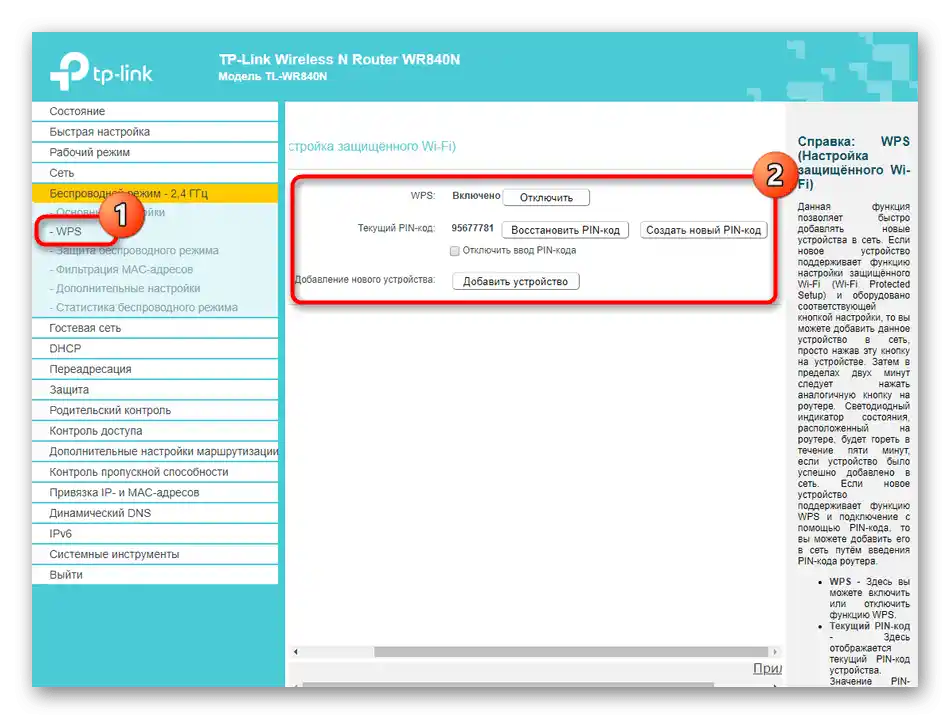
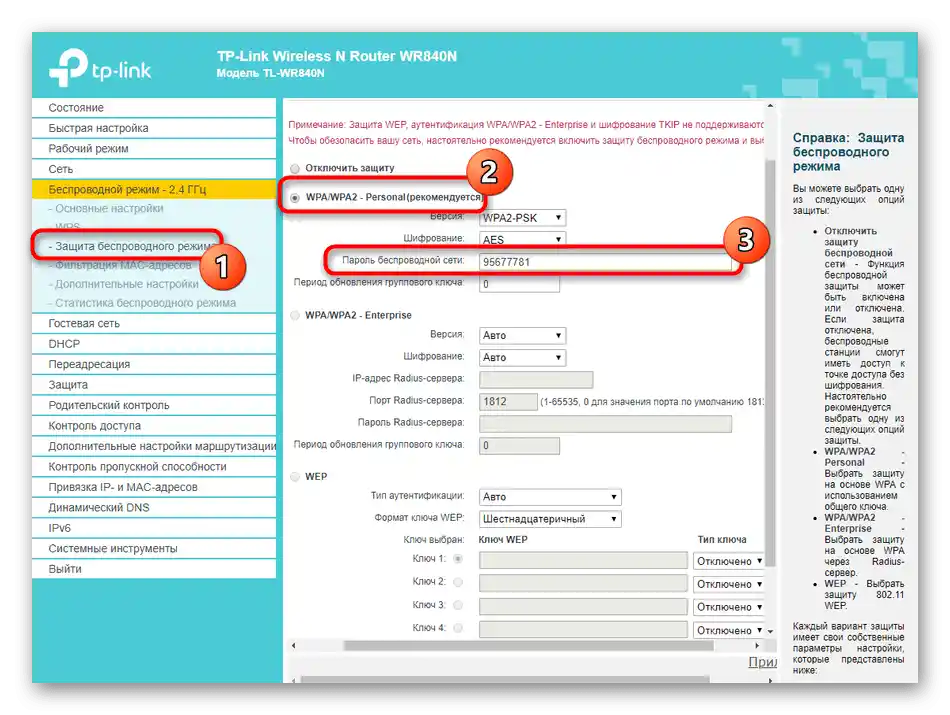
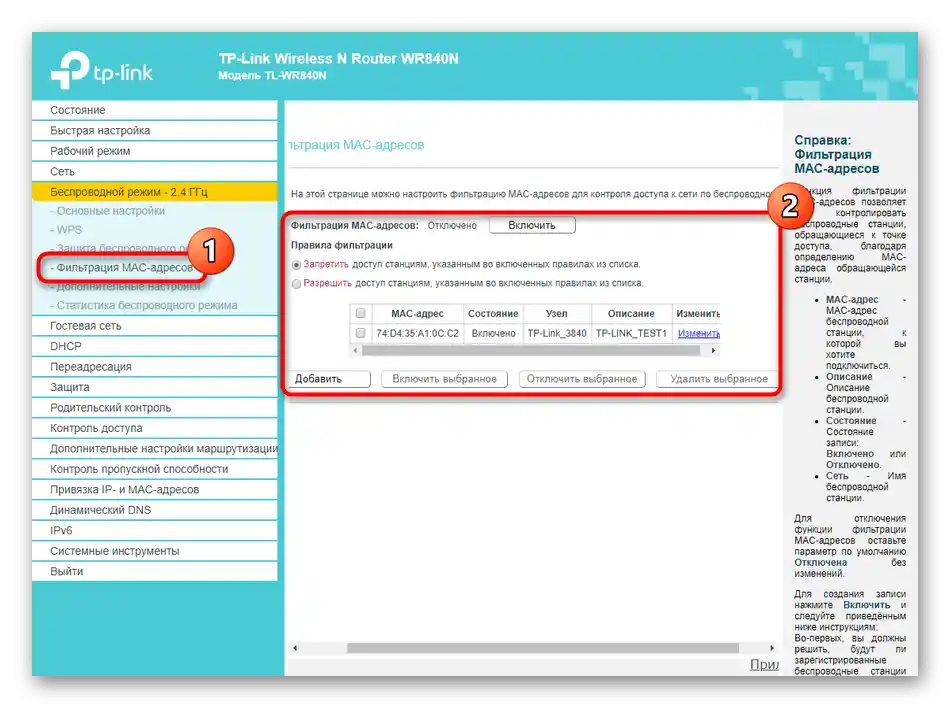
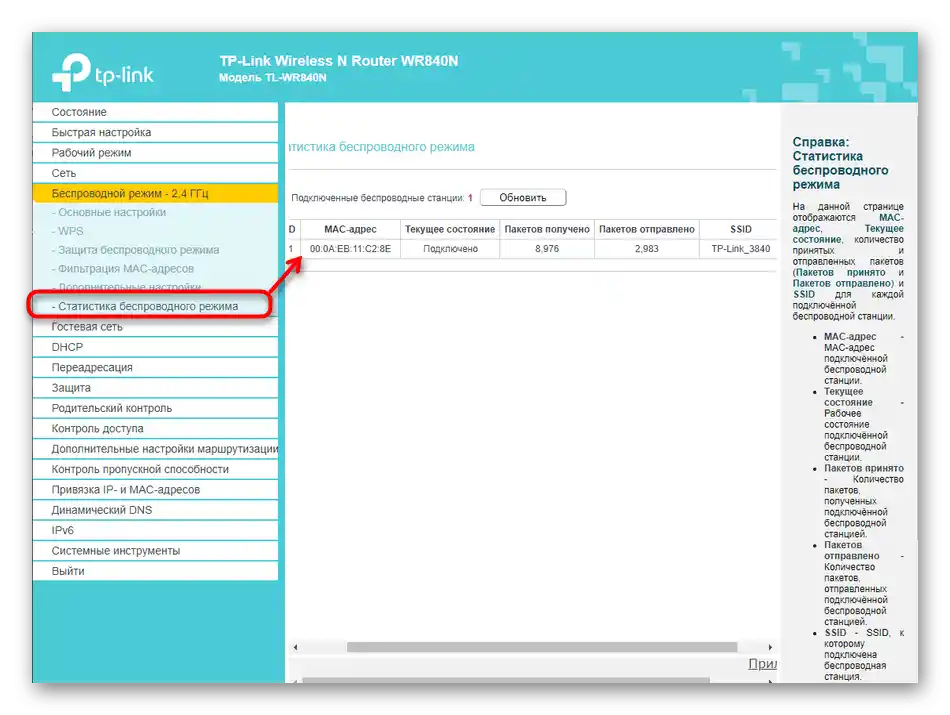
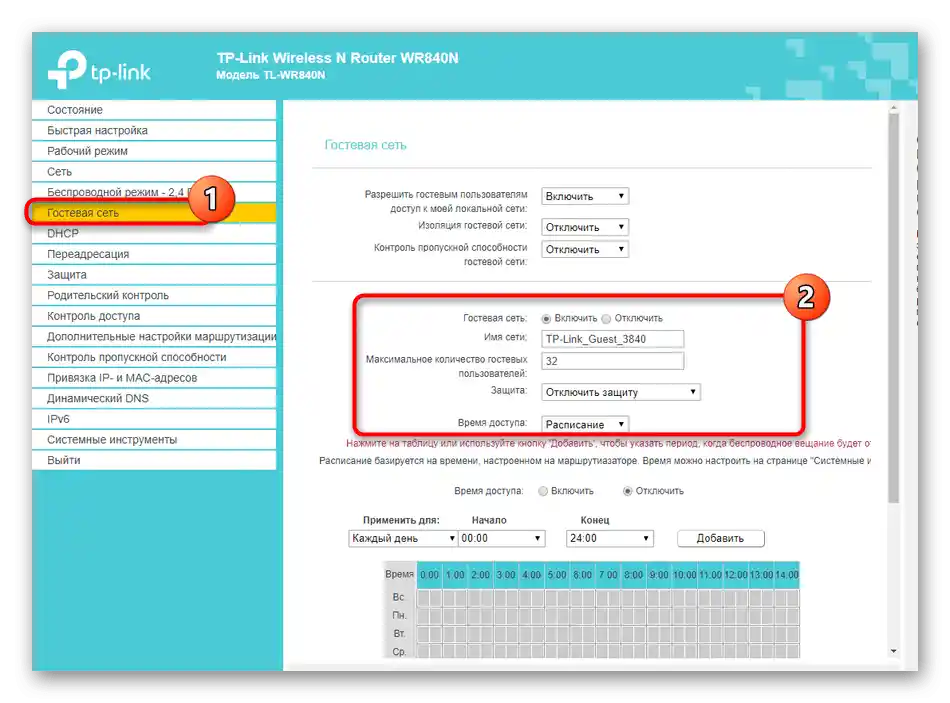
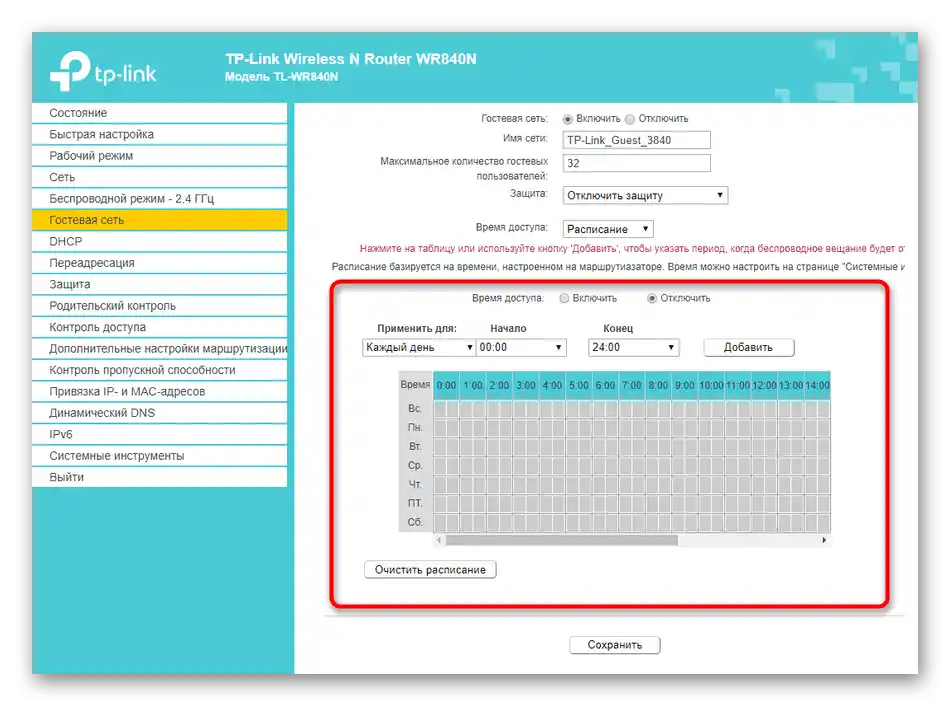
تمام تغییرات پس از راهاندازی مجدد روتر اعمال خواهد شد، بنابراین توصیه میکنیم بلافاصله یک دستگاه را به آن از طریق Wi-Fi متصل کنید و دسترسی به اینترنت را بررسی کنید.اگر تنظیمات به درستی انجام شده باشد، نباید هیچ مشکلی پیش بیاید.
مرحله ۴: پارامترهای DHCP
برای پیکربندی DHCP که مسئول دریافت خودکار آدرسهای IP مختلف برای تمام دستگاههای متصل است، در بسیاری از روترها یک بخش جداگانه اختصاص داده شده است. معمولاً فقط کافی است از صحت تنظیمات اطمینان حاصل کنید و تغییرات را کمتر انجام دهید.
- منوی مربوطه را باز کنید و اطمینان حاصل کنید که سرور DHCP در حالت فعال است. میتوانید به صورت دستی سرورهای DNS را وارد کرده و محدوده IP را تغییر دهید، با این حال باید مراقب باشید که با آدرس استاندارد روتر (۱۹۲.۱۶۸.۱.۱ یا ۱۹۲.۱۶۸.۰.۱) تداخل نداشته باشد.
- سپس به "لیست مشتریان DHCP" بروید. در اینجا میتوانید ببینید که کدام دستگاه به یک آدرس IP خاص اختصاص داده شده است — این در آینده هنگام ویرایش پارامترهای کنترل دسترسی مفید خواهد بود.
- در "رزرو آدرسها" اختصاص دستی یک آدرس IP خاص به تجهیزات انجام میشود که برای آن تثبیت خواهد شد و این نیز در پیکربندی بعدی کنترل دسترسی استفاده میشود.
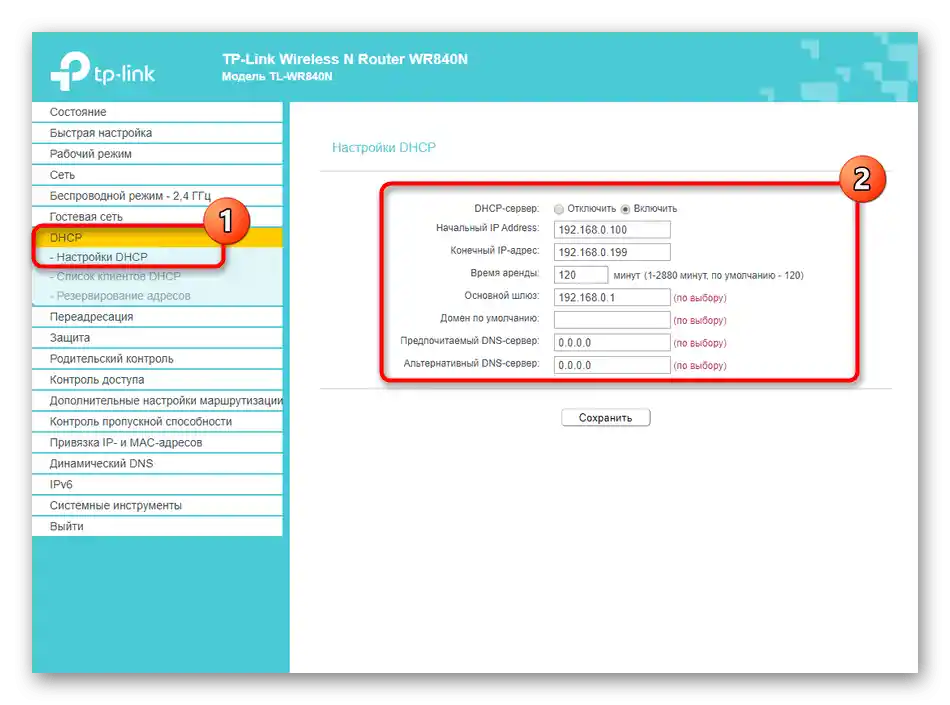
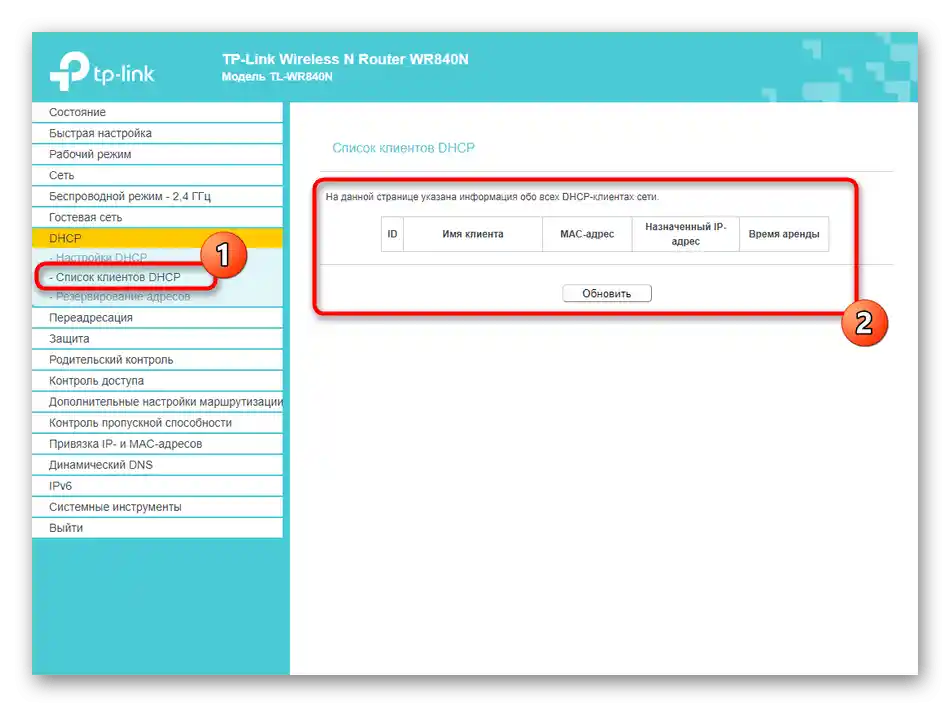
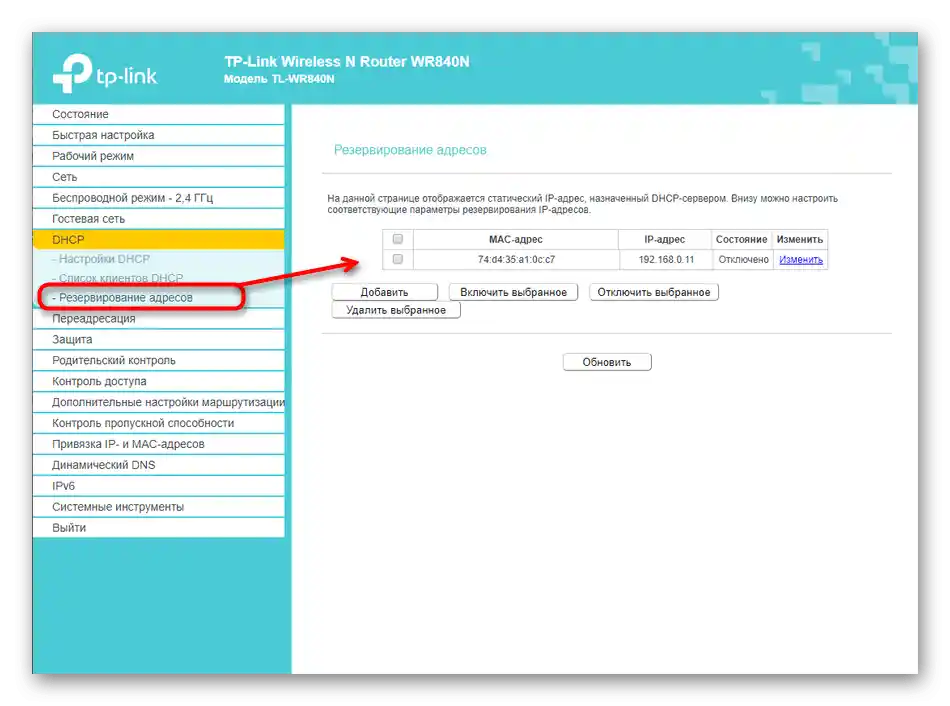
مرحله ۵: امنیت / کنترل دسترسی / کنترل والدین
پیشنهاد میکنیم با تنظیمات امنیتی، کنترل دسترسی و محدودیتهای والدین در یک مرحله آشنا شوید، زیرا در بسیاری از رابطهای وب این پارامترها ترکیب شدهاند یا دسترسی به آنها از طریق تغییر زبانهها انجام میشود.
- گزینههای استاندارد امنیت روتر را بررسی میکنیم. به طور پیشفرض، همه آنها فعال هستند و نیازی به پیکربندی اضافی ندارند، به ویژه از سوی کاربران مبتدی. اگر مطمئن نیستید که چه میکنید، نباید به سادگی مقادیر را تغییر دهید.
- اغلب در روترها حفاظت پیشرفتهای وجود دارد که به شما اجازه میدهد از حملات DoS محافظت کنید. این نیز برای کاربران با تجربهای است که میخواهند فیلتر کردن بر اساس تعداد بستههای دریافتی در ثانیه را تنظیم کنند.
- هر کسی که به روتر متصل است میتواند آن را مدیریت کند، اما این به راحتی از طریق بخش "مدیریت محلی" اصلاح میشود. در اینجا میتوانید دسترسی به رابط وب را برای تمام دستگاهها به جز دستگاه فعلی محدود کنید یا آدرسهای MAC را برای لیست سفید تعیین کنید.
- در پایان، باید اشاره کنیم که گاهی تولیدکنندگان پیشنهاد میکنند که Yandex.DNS را برای ایمنی در اینترنت متصل کنید.با توضیحات این فناوری در مرکز اینترنت آشنا شوید و برای خود تصمیم بگیرید که آیا آن را فعال کنید یا خیر.
- عملکرد کنترل والدین به شما این امکان را میدهد که فهرستی از وبسایتهای با دسترسی محدود ایجاد کنید یا فقط وبسایتهایی را انتخاب کنید که مجاز به بازدید از آنها هستید. در بخش جداگانه این ابزار را فعال کنید و آدرسهای MAC تمام اشیایی را که قوانین بر آنها اعمال خواهد شد، وارد کنید.
- پس از آن، یک جدول با برنامهریزی ایجاد کنید و وبسایتها را برای قانونی که به راحتی در چند کلیک انجام میشود و کار پیچیدهای نیست، اضافه کنید.
- برای کنترل دسترسی به منوی جداگانه بروید، جایی که ابتدا گره هدف را انتخاب کنید که قوانین بعدی بر آن اعمال خواهد شد.
- سپس فهرستی از اهداف مربوط به کنترل دسترسی ایجاد کنید. برای این کار هر یک از آنها را بهطور جداگانه به جدول اضافه کنید.
- در خود جدول فقط آدرس IP و پورت پر میشود. میتوانید توضیحاتی اضافه کنید، اگر برای اهداف خاصی نیاز باشد.
- در پایان، برنامهریزی را تنظیم کنید که کنترل دسترسی بر اساس آن کار کند، با استفاده از همان جدول آشنا.
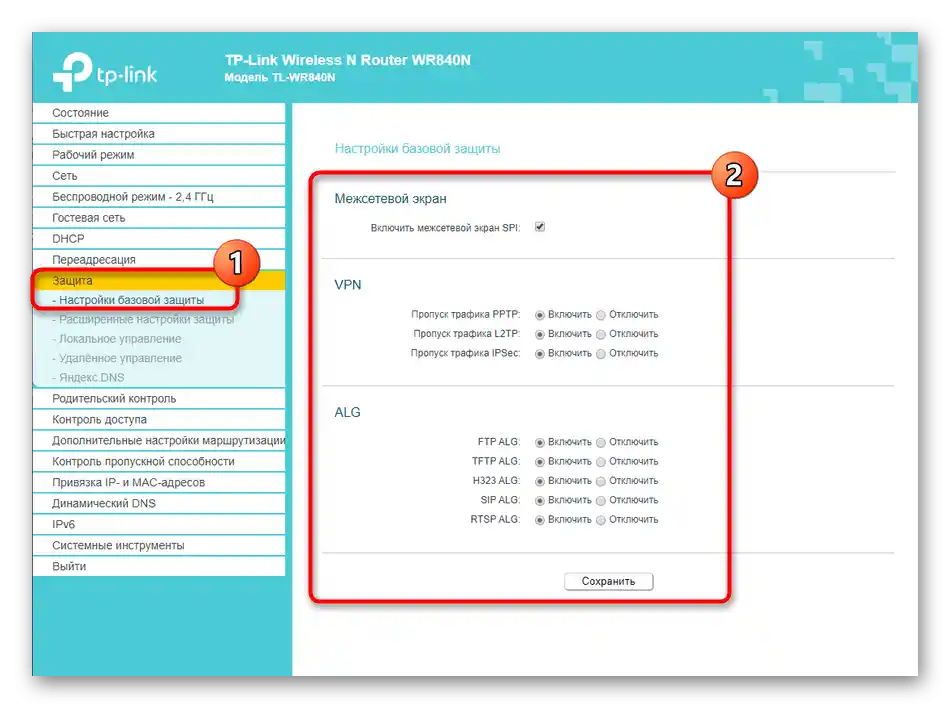
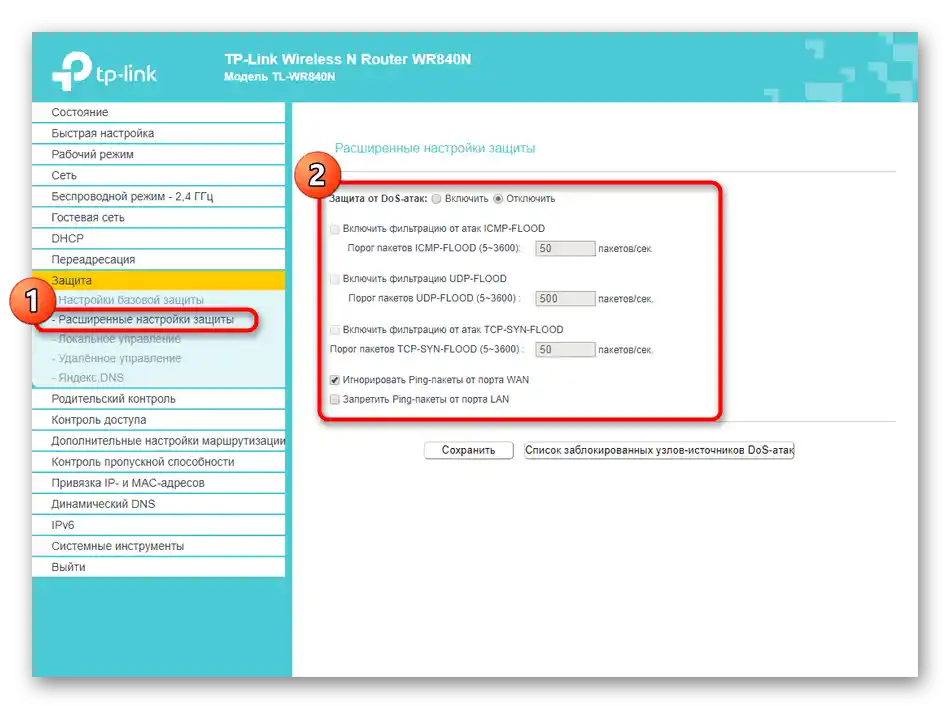
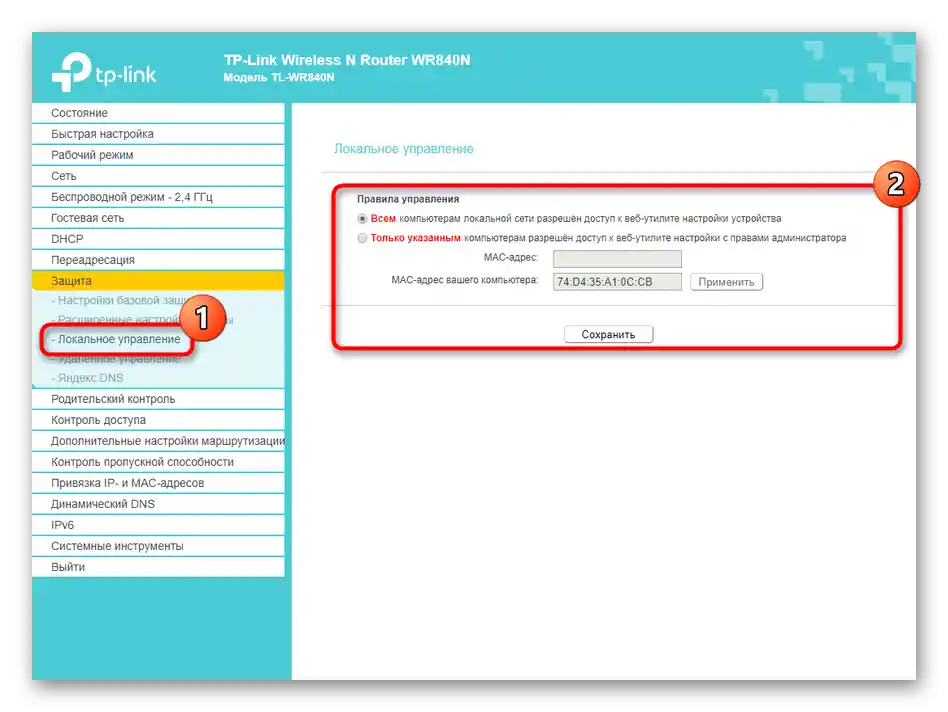
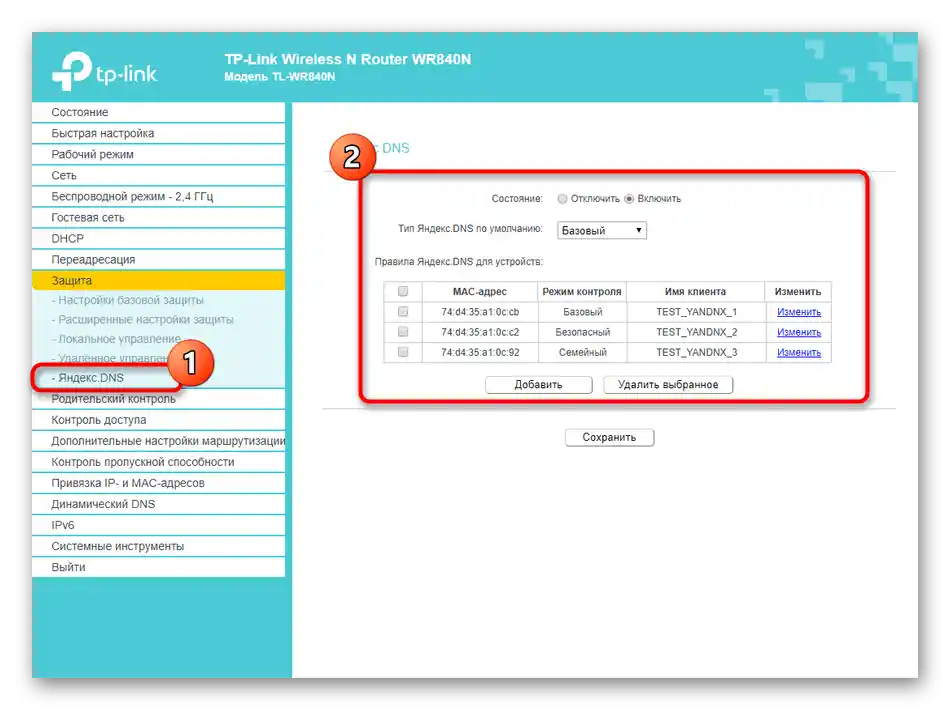
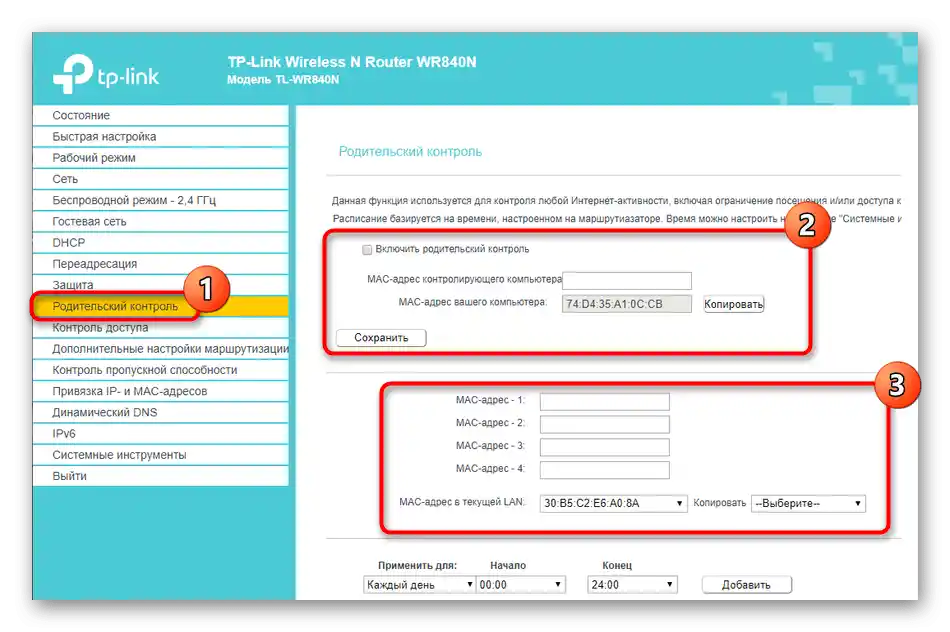
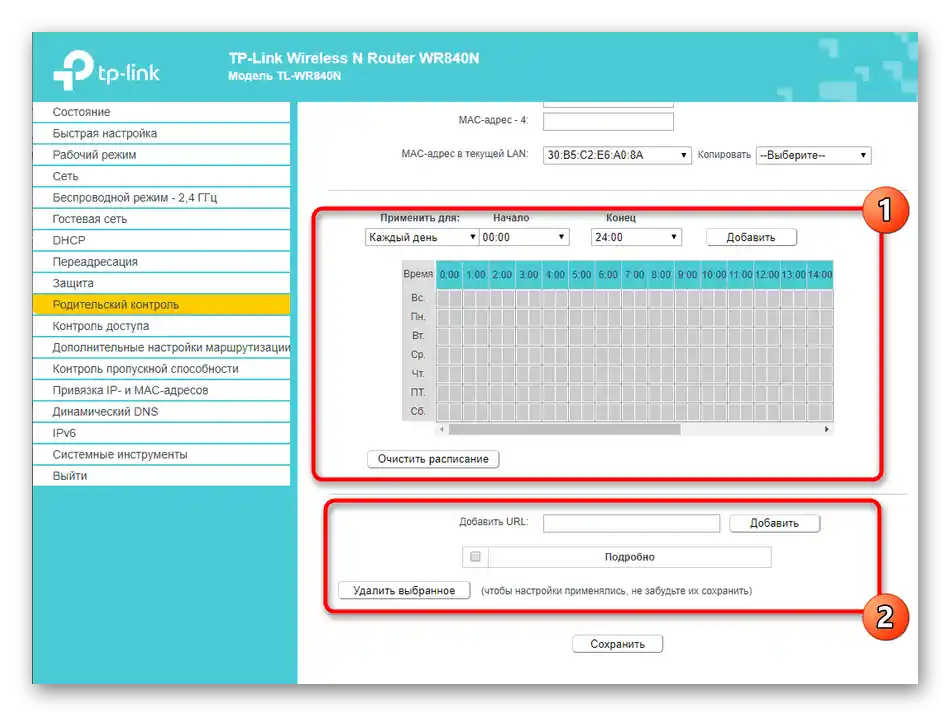
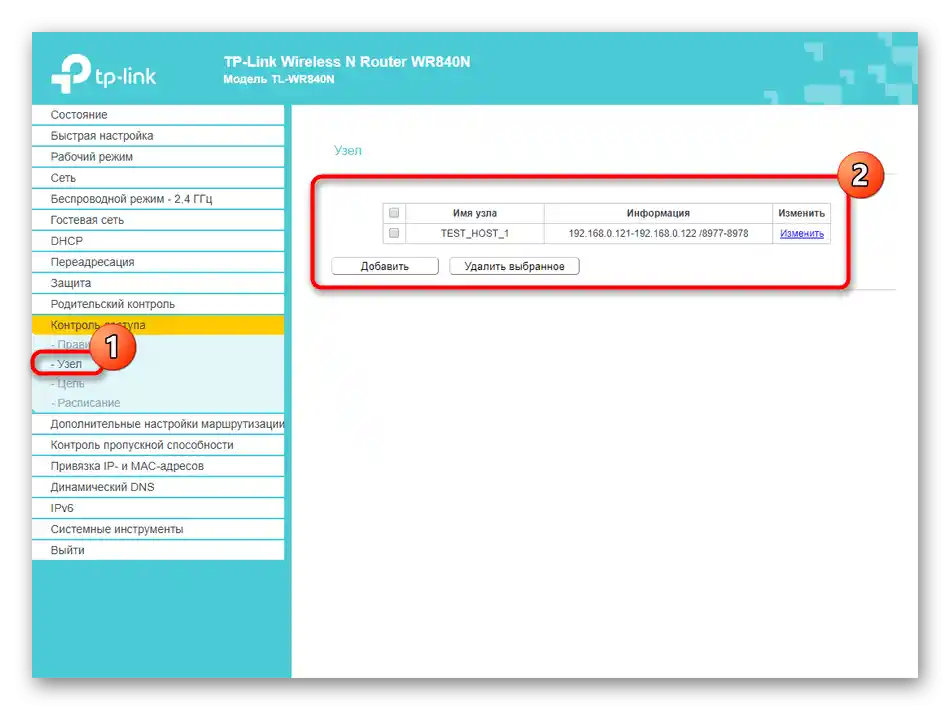
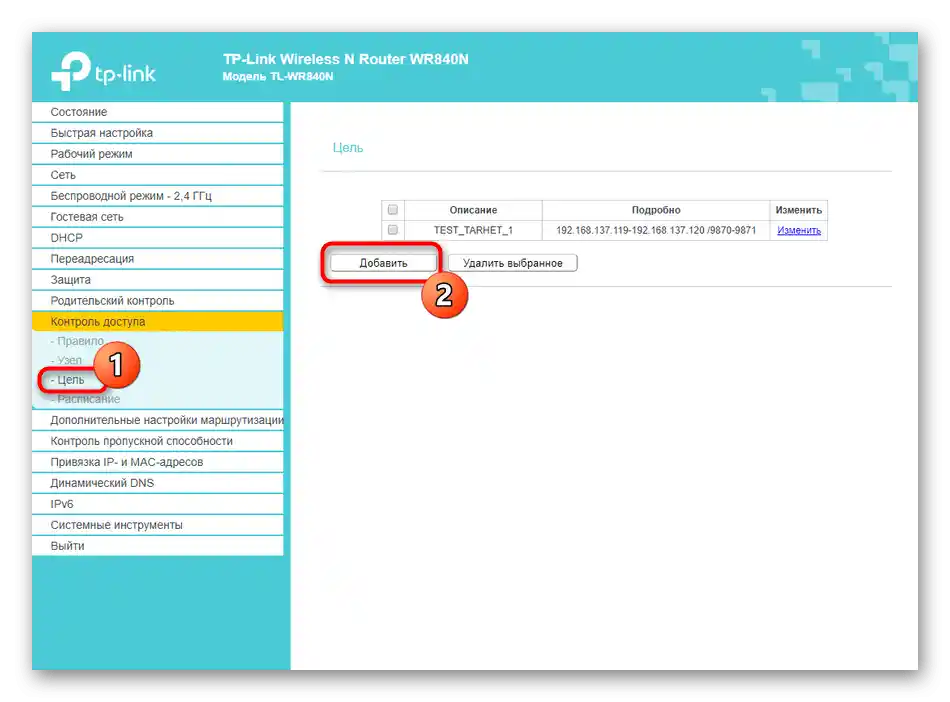
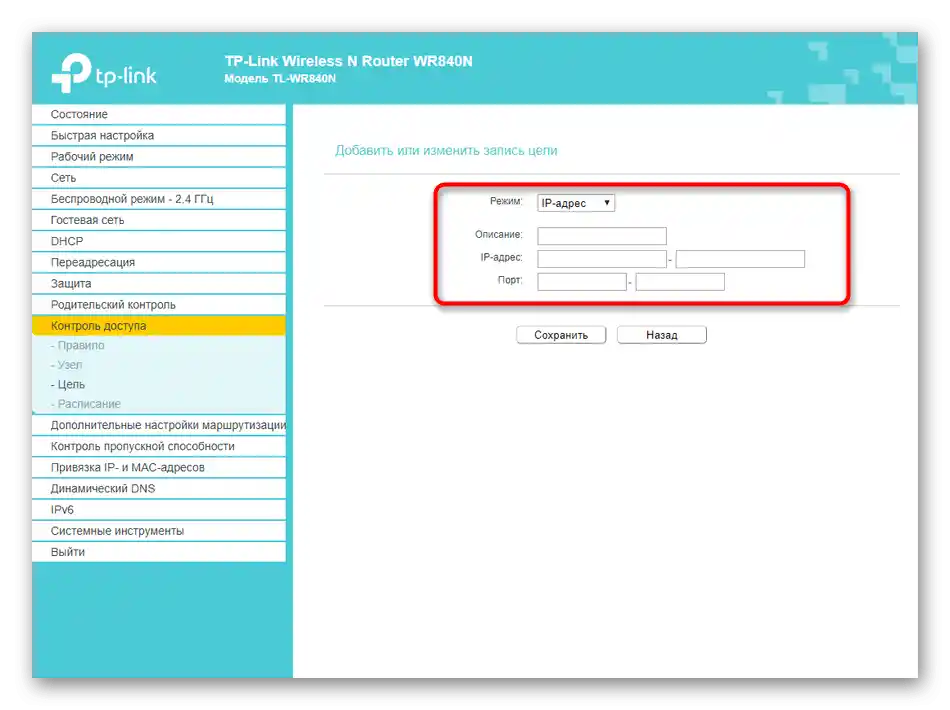
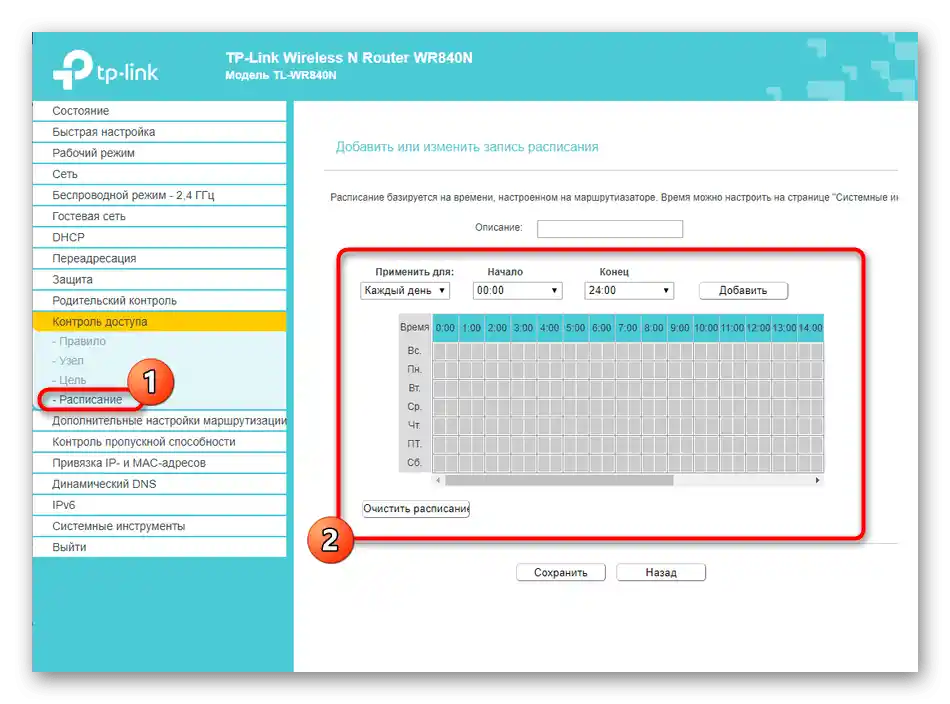
با بازنشانی تنظیمات روتر، تمام قوانین امنیتی نیز صفر خواهند شد. بهتر است از قبل یک نسخه پشتیبان تهیه کنید تا در صورت نیاز بلافاصله تمام پارامترها را بازیابی کنید - در مورد این موضوع در مرحله پایانی مقاله صحبت خواهد شد.
مرحله 6: ابزارهای سیستمی
از تمام رابط وب، تنها بخش آخر با عنوان "ابزارهای سیستمی" باقی مانده است، جایی که گزینههای اصلی مدیریت روتر وجود دارد.هر دسته را به طور جداگانه بررسی کنیم.
- اطمینان حاصل کنید که زمان در منوی مربوطه به درستی تنظیم شده است، از جمله تاریخ - اینها برای عملکرد صحیح کنترل والدین و سایر قوانین امنیتی ضروری هستند.
- به "بهروزرسانی نرمافزار داخلی" بروید: این بخش زمانی مفید است که نیاز به فلش یا بهروزرسانی نرمافزار روتر باشد.
- بازگشت به تنظیمات کارخانه نیز از طریق "ابزارهای سیستمی" انجام میشود. توجه داشته باشید که تمام تنظیمات کاربری به طور کامل حذف خواهند شد.
- از طریق "پشتیبانگیری و بازیابی" فایل پیکربندی را دانلود کنید، برای بازیابی آن میتوانید در همین منو بارگذاری کنید.
- توسعهدهندگان اجازه میدهند روتر را مستقیماً از طریق منوی جداگانه راهاندازی مجدد کنید و همچنین زمان راهاندازی مجدد خودکار را تنظیم کنید، به عنوان مثال، برای پاکسازی کش به منظور نرمالسازی عملکرد دستگاه.
- رمز عبور مدیر را تغییر دهید، اگر نمیخواهید هر کسی بتواند به رابط وب وارد شده و تنظیمات را تغییر دهد.
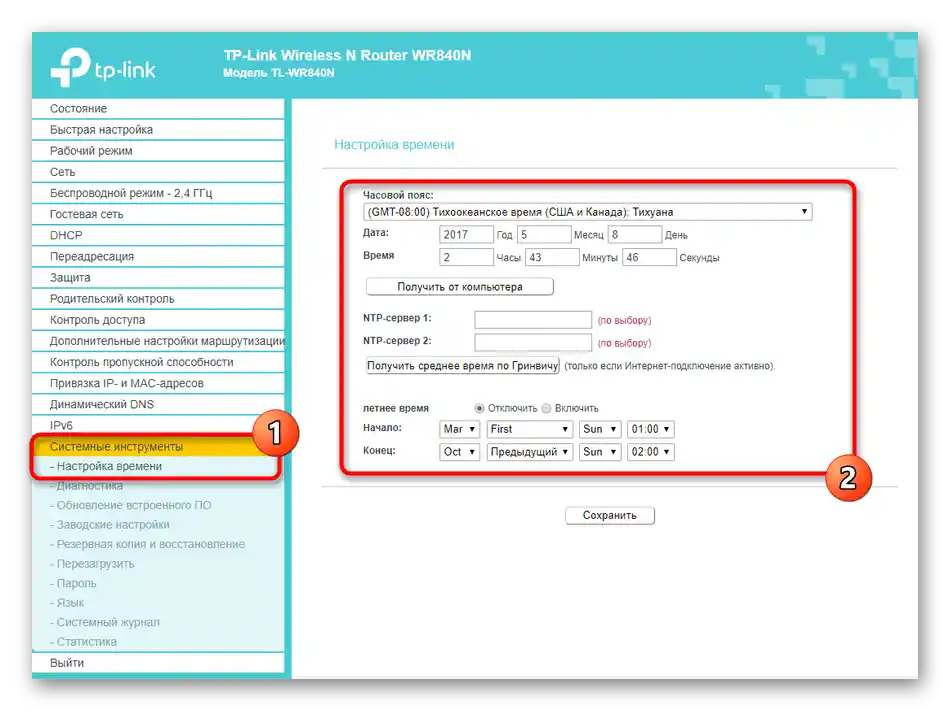
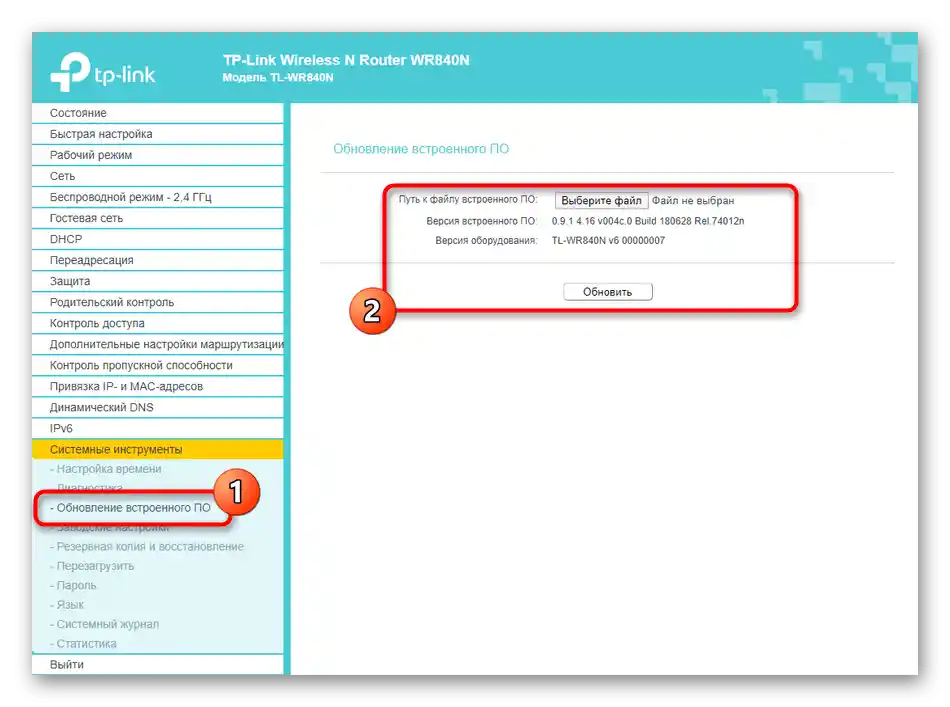
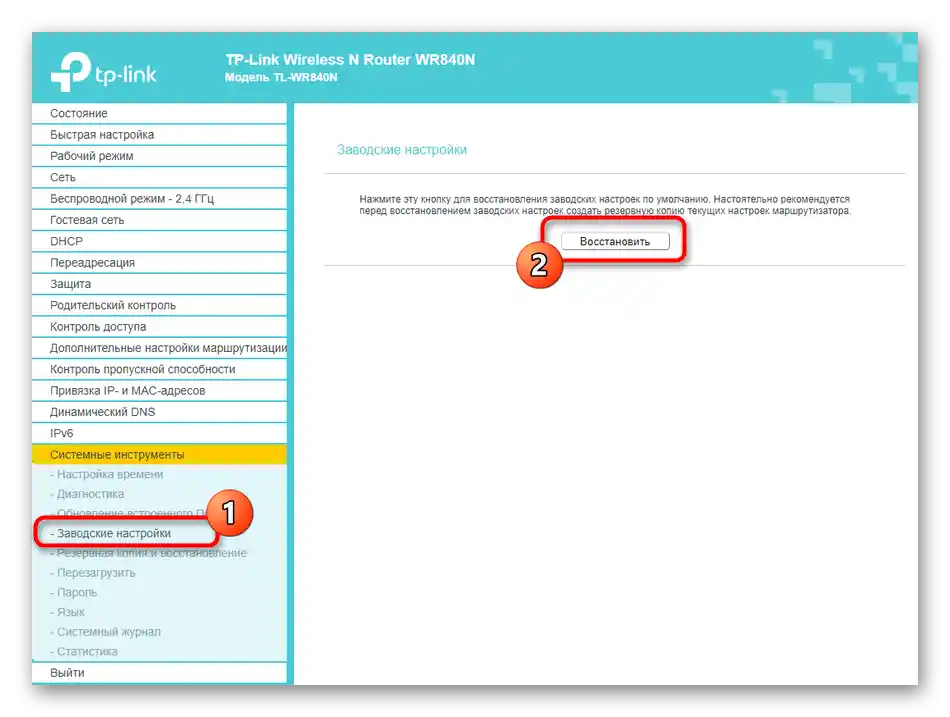
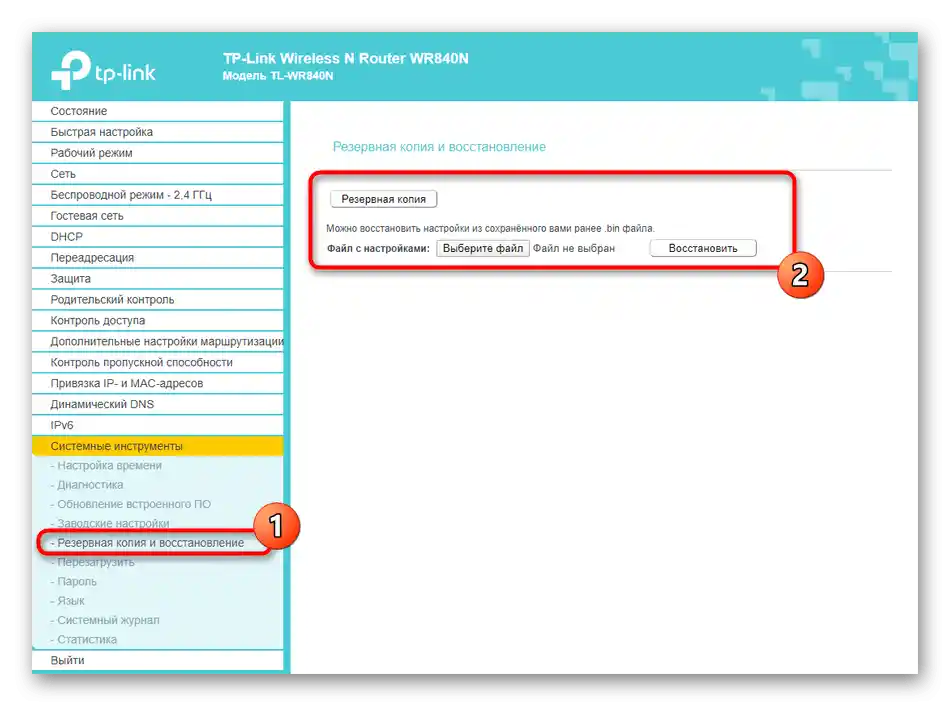
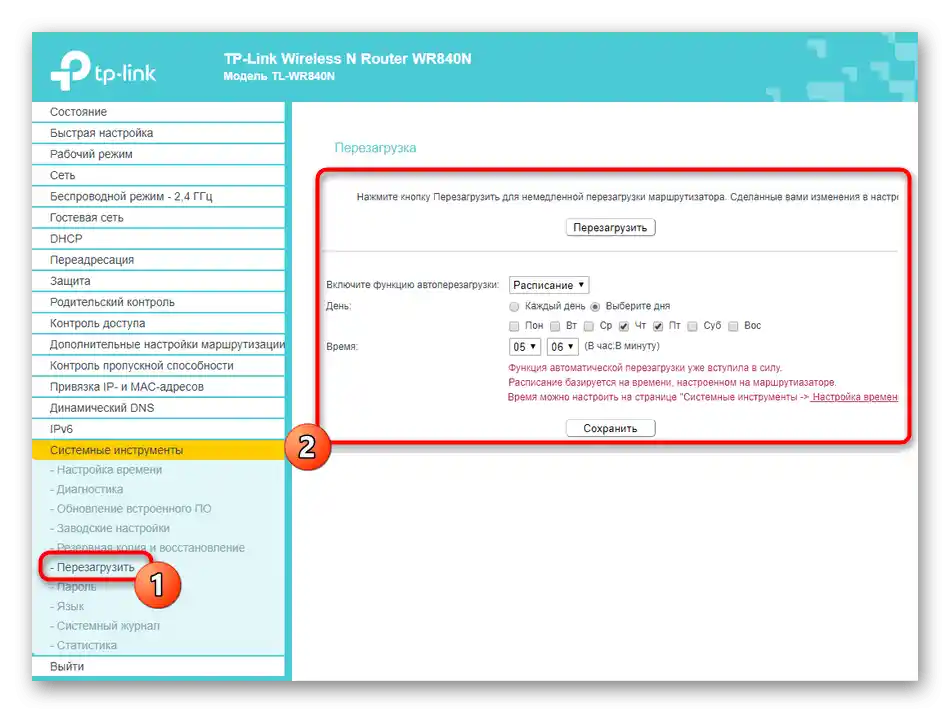
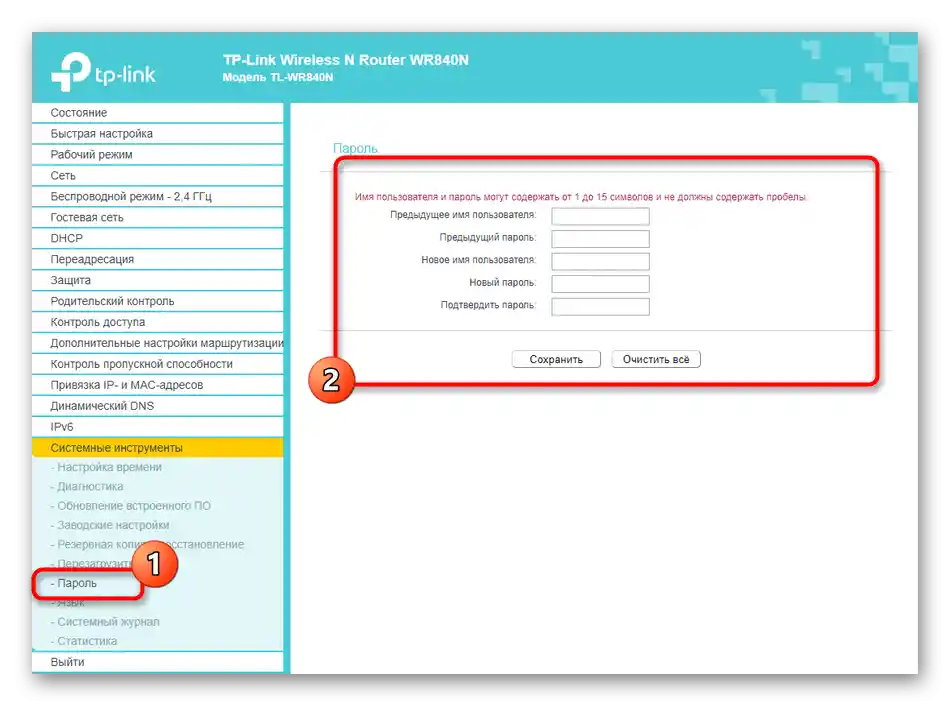
اکنون تنظیمات اصلی برخی از روترها از طریق گوشی هوشمند نیز تغییر میکند که در صورت عدم دسترسی به کامپیوتر، گزینهای بهینه به شمار میرود. اگر این روش برای شما مناسب به نظر میرسد، از دستورالعملهای عمومی موجود در مقاله با لینک زیر استفاده کنید.
همچنین بخوانید: تنظیم روترها از طریق تلفن